Cum să creezi cărți foto cu Google Foto
Publicat: 2023-01-28Toată lumea s-a gândit la albumele foto Google ca la o modalitate convenabilă de a vizualiza fotografii pe un computer sau pe un dispozitiv mobil. Dar nu există nimic ca să răsfoiți o carte foto tangibilă cu prietenii și familia. Cărțile foto Google simplifică crearea de cărți foto conform alegerilor dvs.
Cum să-ți creezi propria carte foto folosind Google Photos?
Google Foto a venit cu acest concept genial de cărți foto pentru a vă salva amintirile în copii. În funcție de câte imagini alegeți pentru realizarea unei cărți foto și dacă doriți o copertă moale sau rigidă pentru album, prețul final poate varia de la 10 USD la 75 USD. Este ușor să aveți o carte foto Google făcută și expediată către dvs.; alege câteva imagini din galeria ta, adaugă-le la un album online și plătește.
Puteți să vă creați propria carte foto pe telefon și să o testați pe computer pentru o experiență mai convenabilă de vizualizare și editare.
Aici am arătat pași simpli pentru a crea un album foto:
Realizarea unui album foto în Windows/Android/iOS:
- Pe dispozitivul dvs., deschideți Google.com.
- Mai întâi trebuie să vă conectați la Contul dvs. Google.
- Creați un album foto.
- Alegeți cel puțin 20 de imagini. Dacă acoperirea dvs. depășește 140 de imagini, unele dintre ele pot fi integrate într-o singură pagină.
- Apăsați butonul „ Terminat ”. Stocați automat albumul foto după ce creați unul.
Creează o carte foto dintr-un album:
- Pe dispozitivul dvs., deschideți Google.com.
- Conectați-vă la Contul dvs. Google.
- Atingeți Albume - Selectați un album.
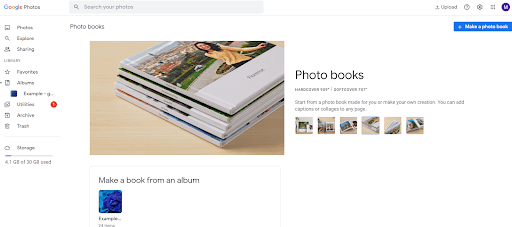
- Atingeți Magazin de imprimare- Photobook .
Plătește-ți albumul foto și ai terminat. Asigurați-vă că ați introdus corect adresa de expediere și informațiile de contact.
Citiți și: Cele mai bune aplicații de curățare a fotografiilor duplicate pentru Android
6 Recomandări pentru a-ți crea propria carte foto cu Google Foto.
1. A folosi sau a nu folosi cronologia –
Google Foto sortează automat fotografiile tale de la cel mai vechi la cel mai recent atunci când faci un album foto Google dintr-un album. Schimbarea secvenței în care sunt afișate fotografiile vă poate face cartea să iasă în evidență.
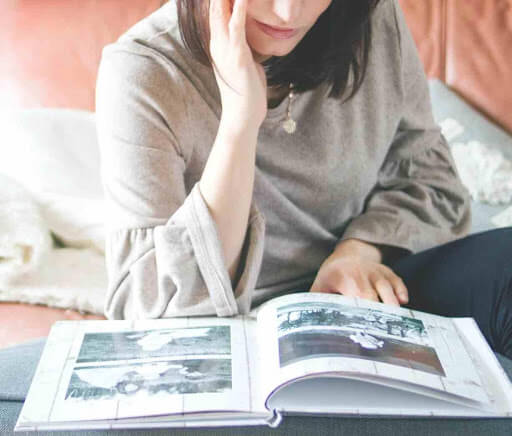
Fotografiile pot fi afișate în orice ordine doriți. Identificarea perechilor de fotografii sau a grupurilor care funcționează bine împreună este un loc genial de început. Dacă doriți să uimiți oamenii cu albumul dvs., acordați-i un subiect central care se dezvoltă pe tot parcursul.
Imaginile care progresează de la întuneric la lumină sau secțiuni reprezentând fiecare dintre cele 4 anotimpuri sunt două exemple. La fel ca în acele cazuri rare, încercarea de a vă face albumul foto consistent în temă poate să nu merite timpul dvs. Dar dacă ești pregătit pentru asta, este un moment grozav.
2. Faceți colaj –
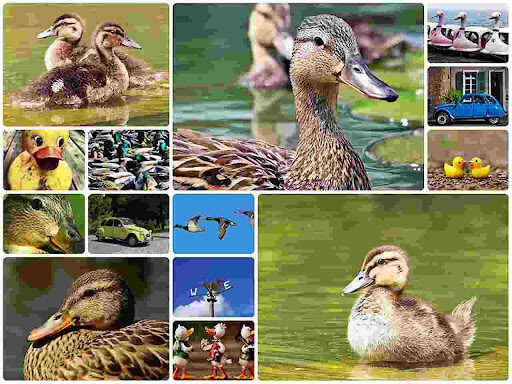
După 20 de pagini, Google Foto începe să taxeze pe pagină pentru publicarea unei cărți foto. Fiți conștienți de a pune împreună o serie de fotografii care credeți că ar funcționa bine. Puteți crea O colecție de fotografii deschizând aplicația Google Foto, trecând la vizualizarea Editați cartea, atingând orice pagină, apoi atingând Editați. Există o opțiune pentru „ Adăugați fotografii”, unde puteți selecta imagini pentru a le afișa pe o singură pagină.
Fila Aspect afișează colecția dvs. extinsă de fotografii alături de mai multe opțiuni diferite de aspect. Pentru a muta o imagine în jurul paginii, atingeți și mențineți apăsat pe ea. Imaginile sunt schimbate atunci când sunt plasate una peste alta. Android are mai multe opțiuni pentru a crea colaje foto. Colajele pot fi încărcate în Google Foto și incluse în albumul dvs. foto Google ca fotografii obișnuite. Asigurați-vă că colajele exportate sunt de o calitate suficientă pentru a fi imprimate în modul pe care îl alegeți.

3. Acordați atenție mărimii -
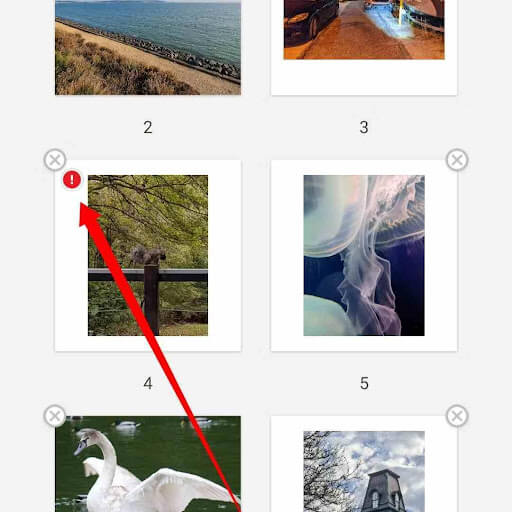
Google Photo vă alertează dacă adăugați fotografii cu o rezoluție insuficientă pentru a imprima un standard adecvat într-un album. Orice pagină evidențiată cu o pictogramă semn de exclamare roșu în vizualizarea Editați carte are fotografii care probabil nu se vor imprima corect. Dacă preferați imagini cu rezoluție scăzută, este posibil să ignorați aceste precauții, dar nu vă așteptați la rezultate remarcabile.
4. Folosiți pagini goale pentru a evidenția fotografii unice –
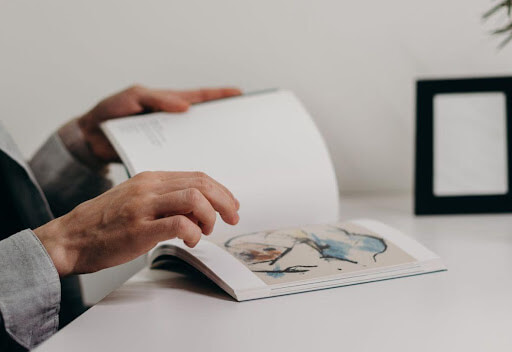
O metodă de a atrage atenția asupra unor imagini specifice dintr-o carte foto Google este să le plasați pe pagini care nu au fost goale. În acest fel, ele pot fi centrul exclusiv al paginii. Google Foto nu are această funcție încorporată, dar puteți încărca imagini goale în orice album pentru a simula pagini goale. Acest lucru se poate face de mai multe ori într-o singură carte fără a încărca mai multe imagini goale.
Cel mai bine ar fi să vă gândiți pentru un timp la plasarea imaginii. Acesta este ceva de luat în considerare dacă doriți ca o fotografie să umple o pagină, dar să aibă și o legendă. Puteți include imaginea reală pe o parte și o imagine goală pe cealaltă parte. Sub spațiul de pe pagina vizată, introduceți legenda fotografiei. După ce ați folosit Google Foto pentru 20 de pagini, va trebui să plătiți pentru fiecare pagină ulterioară.
Cu toate acestea, aceasta este o opțiune pentru a îmbunătăți atractivitatea vizuală a unui album tipărit, inclusiv fotografiile de care sunteți deosebit de mândru.
5. Folosește o carte cu copertă moale –
Dacă doriți mai mult de 20 de pagini în albumul dvs. foto, va trebui să plătiți suplimentar pentru ele. Paginile suplimentare pentru cărțile cu copertă moale sunt de 49 de cenți fiecare. Cărțile cu copertă cartonată costă 30 USD, iar fiecare pagină suplimentară costă 0,99 USD. Cărțile cu coperți cartonate, indiferent de lungime, costă de două ori mai mult decât echivalentele lor cu coperți moale. De asemenea, prețul se va dubla pentru fiecare fotografie suplimentară pe care o includeți. Un album cu 100 de pagini pe o copertă moale vă va costa 65 USD; Același album pe o copertă cartonată ți-ar costa 110 USD.
6. Proiectează-ți husa ca bonus –
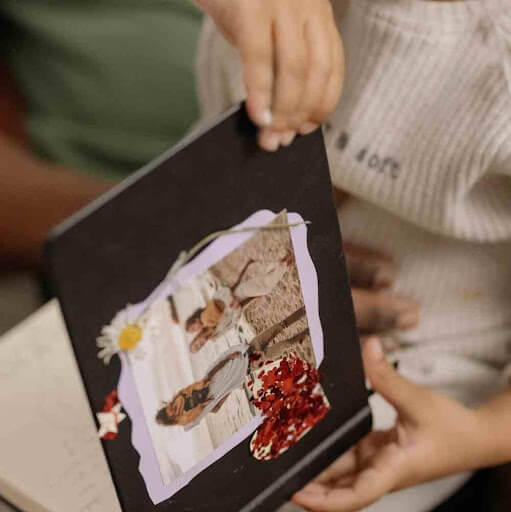
Opțiunile de copertă pentru cărțile foto publicate din Google Foto trebuie revizuite. Folosind instrumentele date, sunteți limitat să utilizați o singură imagine pentru coperta dvs. și aveți puține oportunități de a-i personaliza aspectul. Nimeni nu va împiedica pe nimeni să-și facă coperți de albume foto cu software de design, dacă asta te interesează.
Albumele foto pătrate de la Google elimină o parte din incertitudinea privind aspectul. Implementarea simplă a imaginii de copertă este posibilă folosind un JPEG sau PNG pătrat de înaltă rezoluție.
Încheierea -
Așa că, în concluzie, îți vom spune să-ți urmezi hobby-ul de fotografie. Pentru că vă poate oferi amintiri de creat pentru viitorul vostru. Sperăm că aceste recomandări vă ajută să vă creați cu ușurință propriul album foto folosind Google Foto. Distribuiți articolul altora pentru a le informa despre acest serviciu uimitor oferit de Google Foto.
